
জাভাতে এক্সেলকে ওয়ার্ডে রূপান্তর করুন
Excel ওয়ার্কবুকগুলিকে Word নথিতে রূপান্তর করা একটি হতাশাজনক এবং সময়সাপেক্ষ কাজ হতে পারে, বিশেষ করে যখন প্রচুর পরিমাণে ডেটা নিয়ে কাজ করা হয়। যাইহোক, Java REST API এর শক্তির সাহায্যে, আপনি Excel ফাইলগুলিকে Word নথিতে রূপান্তর করার প্রক্রিয়াটিকে স্ট্রীমলাইন এবং স্বয়ংক্রিয় করতে পারেন, সময় এবং প্রচেষ্টা বাঁচাতে পারেন। এই ব্লগ পোস্টে, আমরা কিভাবে জাভা REST API ব্যবহার করে Excel ফাইলগুলিকে Word নথিতে রূপান্তর করতে পারি তার একটি ধাপে ধাপে নির্দেশিকা প্রদান করব, সেইসাথে এই শক্তিশালী টুল ব্যবহার করার কিছু মূল সুবিধা তুলে ধরব। আপনি একজন ডেভেলপার বা ব্যবসায়িক ব্যবহারকারীই হোন না কেন, এই নির্দেশিকা আপনাকে আপনার Excel থেকে Word রূপান্তর প্রক্রিয়াকে সহজ ও অপ্টিমাইজ করতে সাহায্য করবে।
- Excel থেকে Word Conversion API
- জাভাতে এক্সেলকে ওয়ার্ডে রূপান্তর করুন
- CURL কমান্ড ব্যবহার করে Word-এ Excel রপ্তানি করুন
এক্সেল থেকে ওয়ার্ড রূপান্তর API
Aspose.Cells Cloud SDK for Java ক্লাউডে এক্সেল ফাইলের সাথে কাজ করার জন্য একটি শক্তিশালী টুল, ডেটা প্রক্রিয়াকরণ এবং রূপান্তরের জন্য বিস্তৃত বৈশিষ্ট্য প্রদান করে। Aspose.Cells ক্লাউড ব্যবহারের মূল সুবিধাগুলির মধ্যে একটি হল এক্সেল ফাইলগুলিকে সহজেই Word নথিতে রূপান্তর করার ক্ষমতা। সহজ ধাপগুলি অনুসরণ করে, আপনার কর্মপ্রবাহকে স্ট্রীমলাইন করুন এবং আপনার Excel থেকে Word রূপান্তর প্রক্রিয়া স্বয়ংক্রিয় করুন।
শুরু করার জন্য, আমাদের একটি maven বিল্ড টাইপ প্রকল্প তৈরি করতে হবে এবং pom.xml ফাইলে নিম্নলিখিত বিবরণ যোগ করতে হবে।
<repositories>
<repository>
<id>AsposeJavaAPI</id>
<name>Aspose Java API</name>
<url>https://repository.aspose.cloud/repo/</url>
</repository>
</repositories>
<dependencies>
<dependency>
<groupId>com.aspose</groupId>
<artifactId>aspose-cells-cloud</artifactId>
<version>22.8</version>
</dependency>
</dependencies>
এর পরে, Aspose Cloud এর উপর একটি অ্যাকাউন্ট তৈরি করুন এবং [ড্যাশবোর্ড] থেকে ক্লায়েন্ট আইডি এবং ক্লায়েন্ট সিক্রেট বিশদ অনুসন্ধান করুন 5৷
জাভাতে এক্সেলকে ওয়ার্ডে রূপান্তর করুন
এই বিভাগটি জাভা ব্যবহার করে এক্সেলকে ওয়ার্ড নথিতে রূপান্তর করার বিষয়ে ধাপে ধাপে তথ্য প্রদান করে।
- ইনপুট আর্গুমেন্ট হিসাবে ক্লায়েন্ট শংসাপত্র প্রদান করার সময় CellsApi-এর একটি উদাহরণ তৈরি করুন।
- ইনপুট এক্সেলের নাম ধরে ভেরিয়েবল তৈরি করুন, ফলস্বরূপ DOC হিসাবে ফর্ম্যাট এবং ফলাফল ফাইলের নাম।
- ফাইল উদাহরণ ব্যবহার করে স্থানীয় ড্রাইভ থেকে এক্সেল ফাইল পড়ুন।
- পরিশেষে, Excel থেকে ওয়ার্ড রূপান্তর অপারেশন শুরু করতে cellsWorkbookPutConvertWorkbook(…) পদ্ধতিটিকে কল করুন।
// আরও উদাহরণের জন্য, দয়া করে https://github.com/aspose-cells-cloud/aspose-cells-cloud-java দেখুন
try
{
// https://dashboard.aspose.cloud/ থেকে ClientID এবং ClientSecret পান
String clientId = "bb959721-5780-4be6-be35-ff5c3a6aa4a2";
String clientSecret = "4d84d5f6584160cbd91dba1fe145db14";
// ক্লায়েন্ট শংসাপত্র ব্যবহার করে CellsApi-এর একটি উদাহরণ তৈরি করুন
CellsApi api = new CellsApi(clientId,clientSecret);
// ইনপুট এক্সেল ওয়ার্কবুকের নাম
String fileName = "myDocument.xlsx";
// ওয়ার্কবুক এনক্রিপ্ট করা হলে পাসওয়ার্ডের বিবরণ
String password = null;
// ফলাফল ফাইল বিন্যাস
String format = "DOCX";
// স্থানীয় সিস্টেম থেকে ফাইল লোড করুন
File file = new File(fileName);
// নথি রূপান্তর অপারেশন সঞ্চালন
File response = api.cellsWorkbookPutConvertWorkbook(file, format, password, "Resultant.docx", null, null);
// সফলতার বার্তা প্রিন্ট করুন
System.out.println("Successfull conversion of Excel to Word !");
}catch(Exception ex)
{
System.out.println(ex);
}

চিত্র 1:- এক্সেল থেকে ওয়ার্ড রূপান্তর পূর্বরূপ
উপরের উদাহরণে ব্যবহৃত ইনপুট এক্সেল ওয়ার্কবুকটি myDocument.xlsx থেকে ডাউনলোড করা যেতে পারে।
CURL কমান্ড ব্যবহার করে Word-এ Excel রপ্তানি করুন
এখন, আপনি যদি Excel ফাইলগুলিকে Word নথিতে রূপান্তর করার একটি সহজ এবং কার্যকর উপায় খুঁজছেন, তাহলে cURL কমান্ডগুলি আপনার অস্ত্রাগারে একটি শক্তিশালী হাতিয়ার হতে পারে। CURL এর মাধ্যমে, আপনি সহজেই একটি সার্ভারে HTTP অনুরোধ পাঠাতে পারেন এবং একটি প্রতিক্রিয়া পেতে পারেন, এটি এক্সেল থেকে ওয়ার্ড রূপান্তর সহ বিস্তৃত পরিসরের কাজ স্বয়ংক্রিয় করার জন্য আদর্শ করে তোলে। তাই পূর্বশর্ত হিসাবে, আমাদের ক্লায়েন্ট শংসাপত্রের উপর ভিত্তি করে একটি JWT অ্যাক্সেস টোকেন তৈরি করতে হবে:
curl -v "https://api.aspose.cloud/connect/token" \
-X POST \
-d "grant_type=client_credentials&client_id=bb959721-5780-4be6-be35-ff5c3a6aa4a2&client_secret=4d84d5f6584160cbd91dba1fe145db14" \
-H "Content-Type: application/x-www-form-urlencoded" \
-H "Accept: application/json"
জেডব্লিউটি টোকেন তৈরি হয়ে গেলে, আমাদের নিম্নলিখিত কমান্ডটি কার্যকর করতে হবে, যা ক্লাউড স্টোরেজ থেকে ইনপুট এক্সেল লোড করে এবং আউটপুটটিকে ওয়ার্ড ফরম্যাটে রপ্তানি করে। রূপান্তরের পরে, ফলস্বরূপ DOCX এছাড়াও ক্লাউড স্টোরেজে সংরক্ষণ করা হয়।
curl -v -X GET "https://api.aspose.cloud/v3.0/cells/myDocument.xlsx?format=DOCX&isAutoFit=true&onlySaveTable=true&outPath=Resultant.docx&checkExcelRestriction=true" \
-H "accept: application/json" \
-H "authorization: Bearer <JWT Token>"
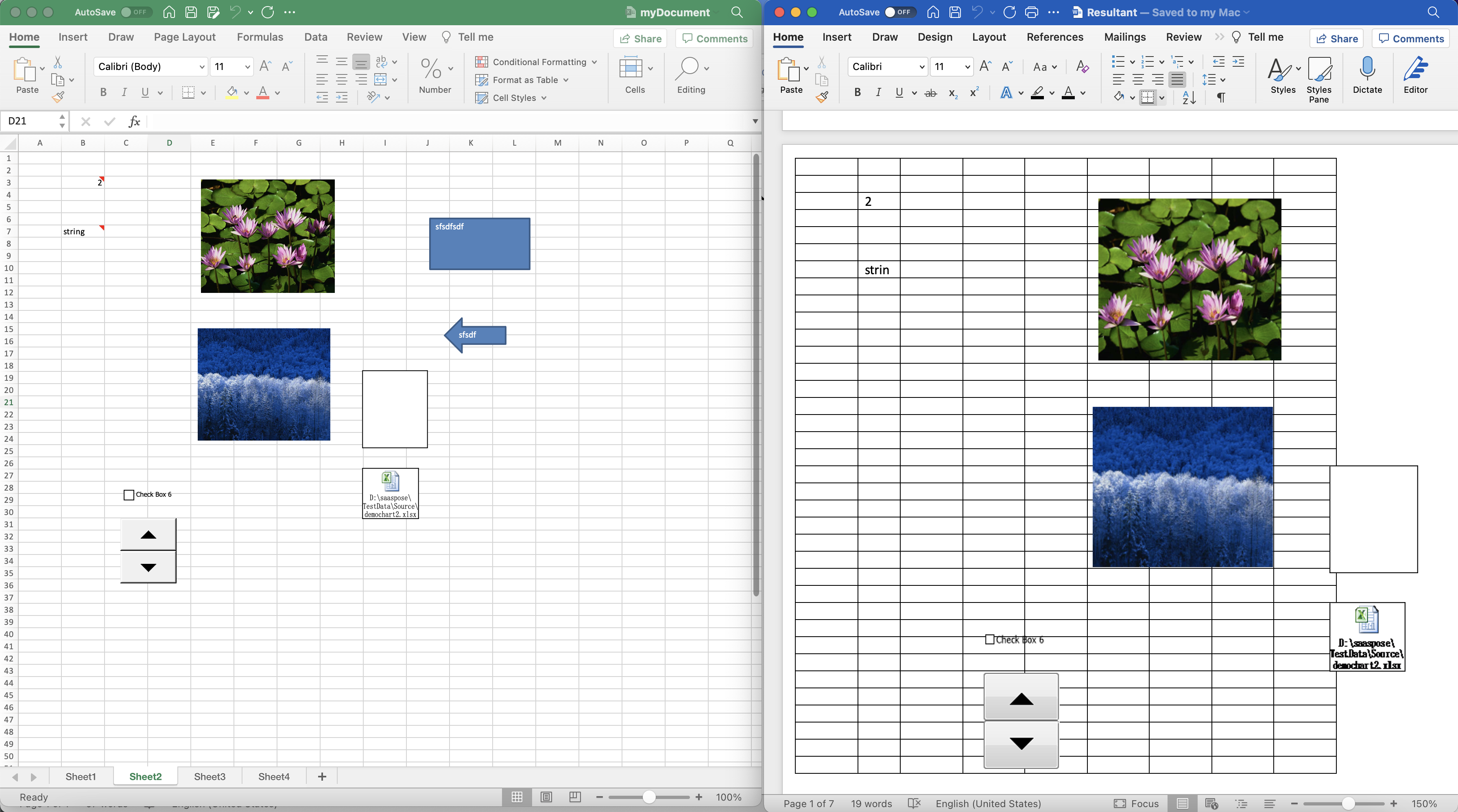
চিত্র 2:- এক্সেল থেকে ওয়ার্ড রূপান্তর পূর্বরূপ
মন্তব্য আখেরী
উপসংহারে, Excel ফাইলগুলিকে Word নথিতে রূপান্তর করা ব্যবসা এবং ব্যক্তিদের জন্য একটি গেম-চেঞ্জার হতে পারে যারা তাদের কর্মপ্রবাহকে স্ট্রীমলাইন করতে এবং তাদের ডেটা প্রক্রিয়াকরণকে সরল করতে চায়। আপনি Java বা cURL কমান্ডের জন্য Aspose.Cells Cloud SDK ব্যবহার করছেন না কেন, উভয় টুলই এক্সেল ফাইলগুলিকে সহজেই Word নথিতে রূপান্তর করার জন্য শক্তিশালী বৈশিষ্ট্য প্রদান করে। আপনার উত্পাদনশীলতা এবং দক্ষতা উন্নত করতে এই শক্তিশালী সরঞ্জামগুলির সুবিধা নিন। এই টুলগুলি একবার চেষ্টা করে দেখুন এবং আবিষ্কার করুন কিভাবে তারা ডেটার সাথে আপনার কাজ করার উপায়কে রূপান্তর করতে পারে৷
ক্লাউড SDK-এর সম্পূর্ণ সোর্স কোড GitHub এ ডাউনলোডের জন্য উপলব্ধ। অধিকন্তু, API ব্যবহার করার সময় আপনি যদি কোনো সমস্যার সম্মুখীন হন, অনুগ্রহ করে বিনামূল্যে [পণ্য সমর্থন ফোরাম] এর মাধ্যমে আমাদের সাথে নির্দ্বিধায় যোগাযোগ করুন 9৷
প্রস্তাবিত প্রবন্ধ
আমরা এই সম্পর্কে আরও জানতে নিম্নলিখিত লিঙ্কগুলিতে যাওয়ার সুপারিশ করছি: